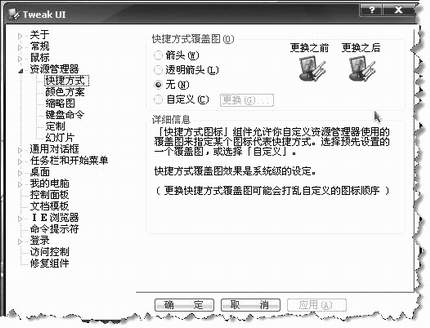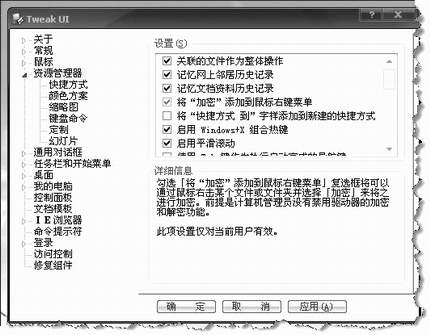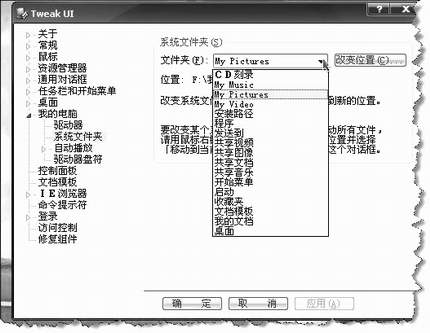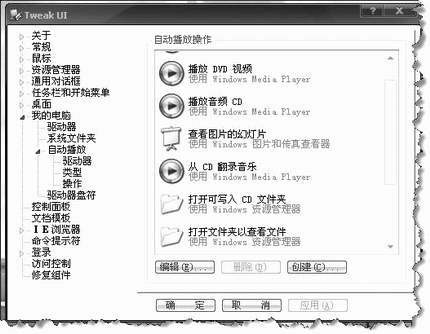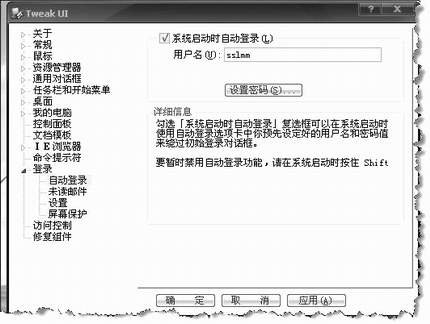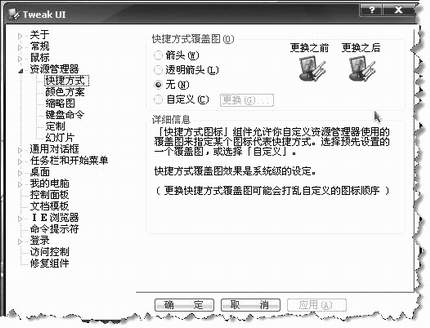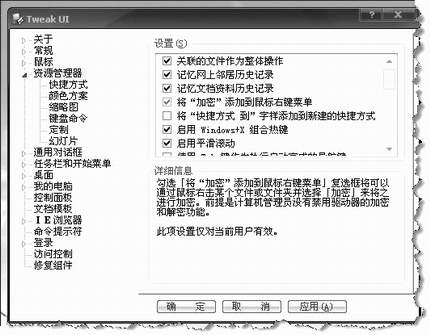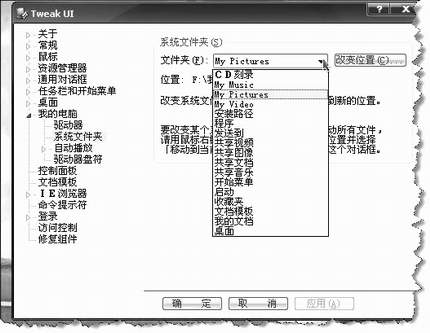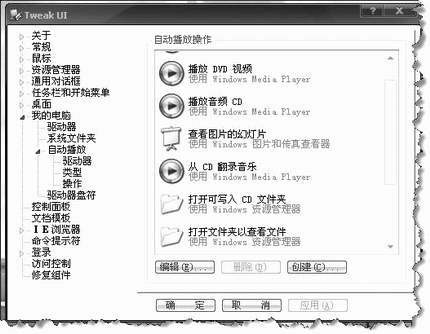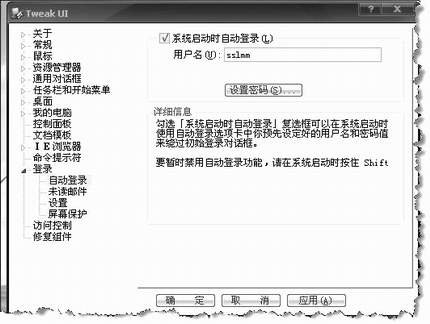Microsoft TweakUI是一款小巧易上手的設置軟件安裝完畢打開TweakUI界面是簡練的兩欄左邊是命令選項右列是對命令的詳細設置(圖)下面我們進行幾個簡單的設置
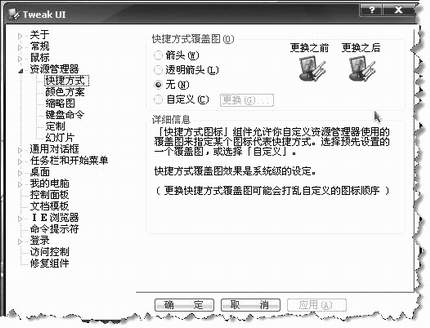
圖
如果你的磁盤分區采用的是NTFS文件系統又經常使用EFS加密功能來保護文件的安全可以用鼠標點開資 源管理器的設置把將加密添加到鼠標右鍵菜單選上(圖)以後我們用鼠標右鍵點選文檔就會出現加密選項方便我們的使用
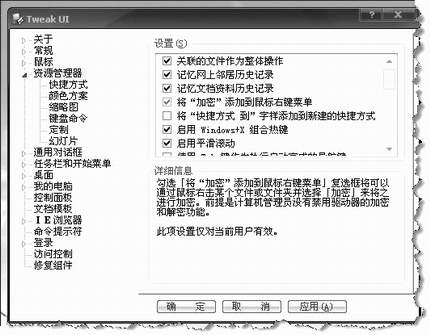
圖
以前我們去掉桌面上的快捷方式右下角的小箭頭需要修改注冊表來進行現在我們可以用TweakUI很方便地修改在對快捷方式圖標的設置裡就給出了四項選擇可以直接看到修改後的效果我們一般選無然後點擊下方的應用就可以使修改生效了
電腦大蝦會把我的文檔收藏夾等文件夾移到系統盤以外存儲這樣既保證了系統盤的純淨也可以使重裝系統後我們的資料不會丟失TweakUI可以很方便地幫我們把資料移動到自己想放置的地方點選我的電腦→系統文件夾在右欄的文件夾中選中自己要改變的類型然後點擊改變位置接下來選取一個目錄這個選取的目錄就是以後自己存放文檔的地址了(圖)重裝系統後只要重新指定一下以前保存的文檔就不會丟失了
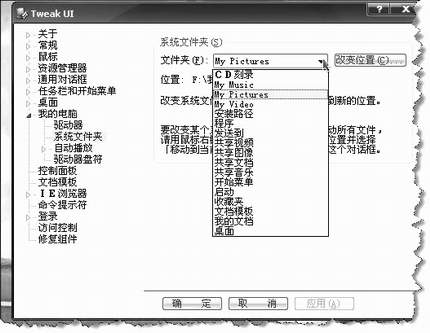
我們基本上用不到在放入光碟插入閃存時的自動播放那麼我們就可以在我的電腦→自動播放中進行設置它可以設置對應的磁盤驅動器文件類型還可以添加自己的應用程序來方便打開自己獨特的文檔(圖)
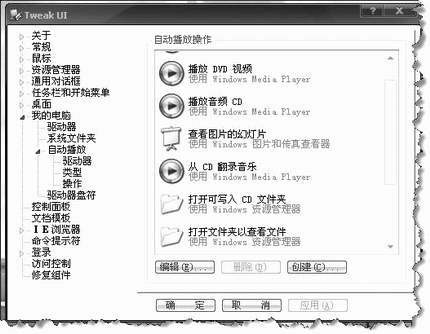
圖
在登錄→自動登錄的設置中如果你電腦上有多個賬戶而只有一個是常用的那麼每次開機都要點選賬戶輸入密碼是很麻煩的TweakUI可以設置自動登錄在系統啟動時使用自動登錄選項中預先設定好的用戶名和密碼值來繞過初始登錄對話框(圖)
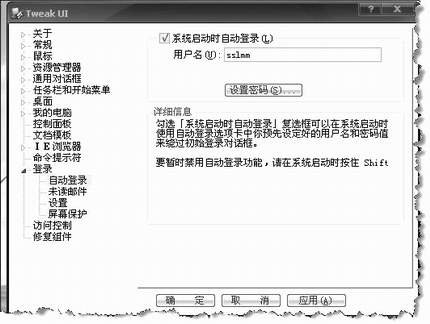
圖
經過一些簡便的設置我們就可以方便地使用自己定制的電腦了!
From:http://tw.wingwit.com/Article/os/youhua/201311/10953.html